
バーチャルYouTubeっぽいことが簡単できるという、iOSアプリの「ホロライブ」をちょこっと使ってみました。
「iPhone X」のみ顔認証で目と口が連動、それ以外の機種は口の開閉だけそれっぽく連動。Live2Dのキャラクターもいくつか用意されていますが、バーチャルYouTuberは3Dじゃないと話にならないので、基本的にはこのスクショのキャラクターのみとなります。
髪と目の色のみカスタマイズ可能です。
ついでに、配信用にそれっぽく使うまでやってみましょう。
配信用ソフトでクロマキー合成してそれっぽくする
背景を緑バックにすればクロマキーが使えます。
こいつを使って、それっぽく合成してみます。

使うソフト
- iPhone:ホロライブ
- Mac:QuickTime Player, OBS Studio
iPhoneでホロライブを起動して、その画面をQuick Timeで読み込み。
さらに、その画面を配信ソフトのOBSに読み込むと完成〜。
- Download Open Broadcaster Software
Quick TimeにiPhoneの画面を出す
- iPhoneをMacにLightning接続する
- Quick Time Playerを起動する
- ファイル > 新規ムービー収録
- 録画ボタンの横のVみたいなアイコンをクリック
- iPhoneに変更する
OBSにQuick Timeの画面を出す
- 下メニューのソースの部分の+をクリック
- ウィンドウキャプチャを選択してOK
- ウィンドウでQuick Time Playerを選択
でましたか?
ここまでくれば簡単です。
OBSでクロマキー合成する
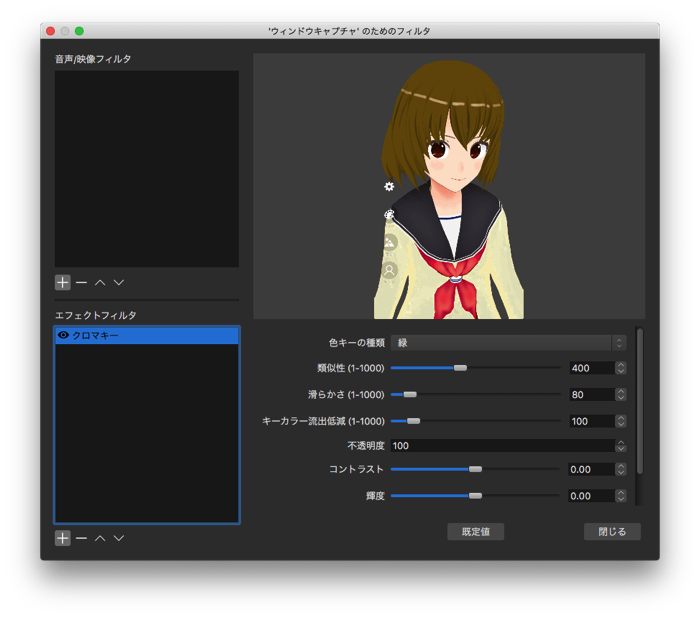
- ソースにあるウィンドウキャプチャを右クリックしてフィルタ
- エフェクトフィルタの+をクリック
- クロマキーを選択して追加
色キーの種類を緑から変更すれば、他の色の背景でも透過できます。
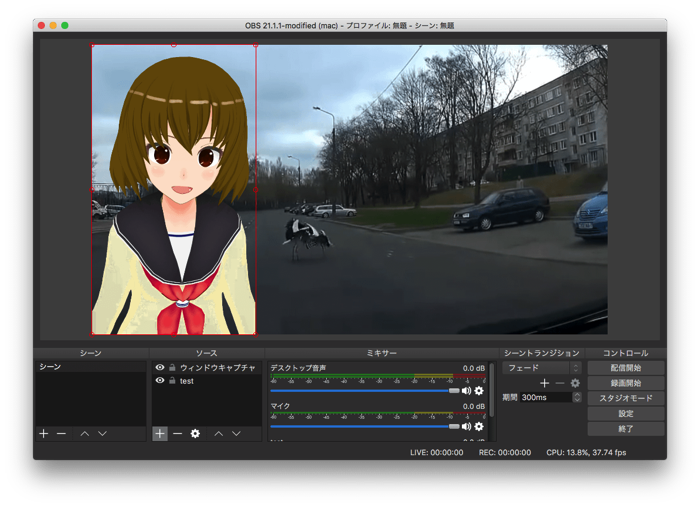
ソースに他のビデオやウィンドウを追加すれば、こんな感じに。
なんか、それっぽいでしょ?
「ホロライブ」を使う時は、画面表示と明るさから自動ロックを「なし」にしておきましょう。